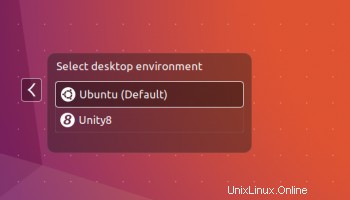
Le développement d'Unity 8 étant bloqué par Canonical, il reste peu de raisons impérieuses de garder la session de bureau Unity 8 installée sur Ubuntu.
Dans cet article, nous allons vous montrer comment désinstaller Unity 8 à partir de votre configuration Ubuntu, ainsi que des applications et des packages associés avec lesquels il est livré, comme les paramètres système d'Ubuntu.
Pourquoi supprimer Unity 8 ?
En théorie, il n'y en a pas.
La session se présente sous la forme d'un aperçu technique du développement de Unity 8 afin que les développeurs et les passionnés puissent jouer, pirater et s'habituer à ce qui va suivre.
Seulement, il n'y a rien à venir car Canonical a mis fin à l'investissement dans le projet.
Non pas que personne manque beaucoup. La session de bureau Unity 8 n'est pas super fonctionnelle - et c'est si vous pouvez la charger, ce que la plupart des gens ne peuvent pas. La connexion à la session Unity 8 ne progresse jamais au-delà d'un écran noir pour beaucoup.
Mais cette session Unity 8 (en grande partie inutile) ne se contente pas d'arracher un emplacement dans votre sélecteur de session Unity Greeter (voir l'image ci-dessus) ; elle contient également une pile de packages et de dépendances installés sur votre système qui sont tout aussi inutiles.
Désinstaller le bureau et les applications Unity 8
Pour supprimer Unity 8 à partir d'Ubuntu 16.04 et plus, ainsi que certaines de ses crudités, exécutez simplement cette commande dans une nouvelle fenêtre de terminal, en entrant votre mot de passe utilisateur lorsque vous y êtes invité :
sudo apt purge unity8 ubuntu-system-settings Une fois que vous avez retiré les paquets, vous aurez une pile de déchets laissés pour compte. Pour balayer cela d'un seul coup, exécutez :
sudo apt autoremove
Enfin, redémarrez.
Facultatif :Supprimer l'application de navigateur Web
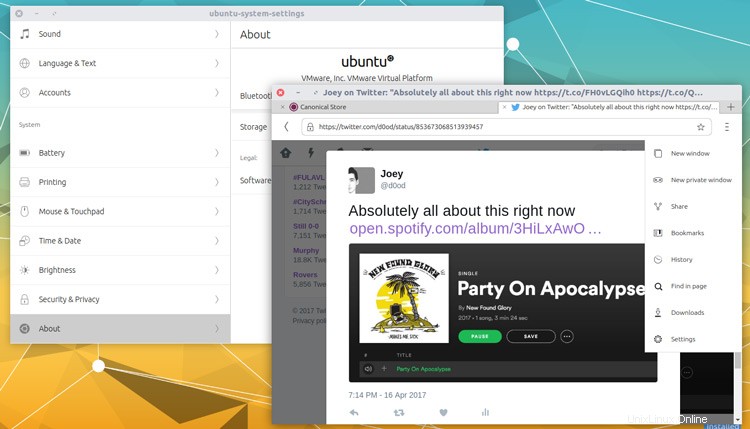
Prenez l'application Navigateur Ubuntu par exemple. Seule l'application Web Amazon utilisait par défaut ce navigateur basé sur Chromium, donc à moins que vous ne l'utilisiez à plein temps (il y a de fortes chances qu'au moins une personne parmi vous l'ait fait), vous pouvez le jeter sans vous en apercevoir.
Pour désinstaller l'application de navigateur Ubuntu, exécutez :
sudo apt purge webbrowser-app
Lorsque vous désinstallez les packages d'application de navigateur Web, vous supprimez également Unity Tweak Tool. Si vous réinstallez Unity Tweak Tool après cela, il réinstallera les packages d'application de navigateur Web. Je ne sais pas exactement pourquoi cette dépendance est en place.